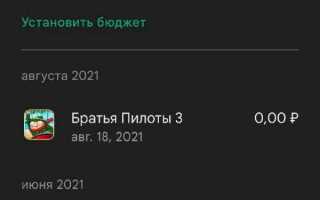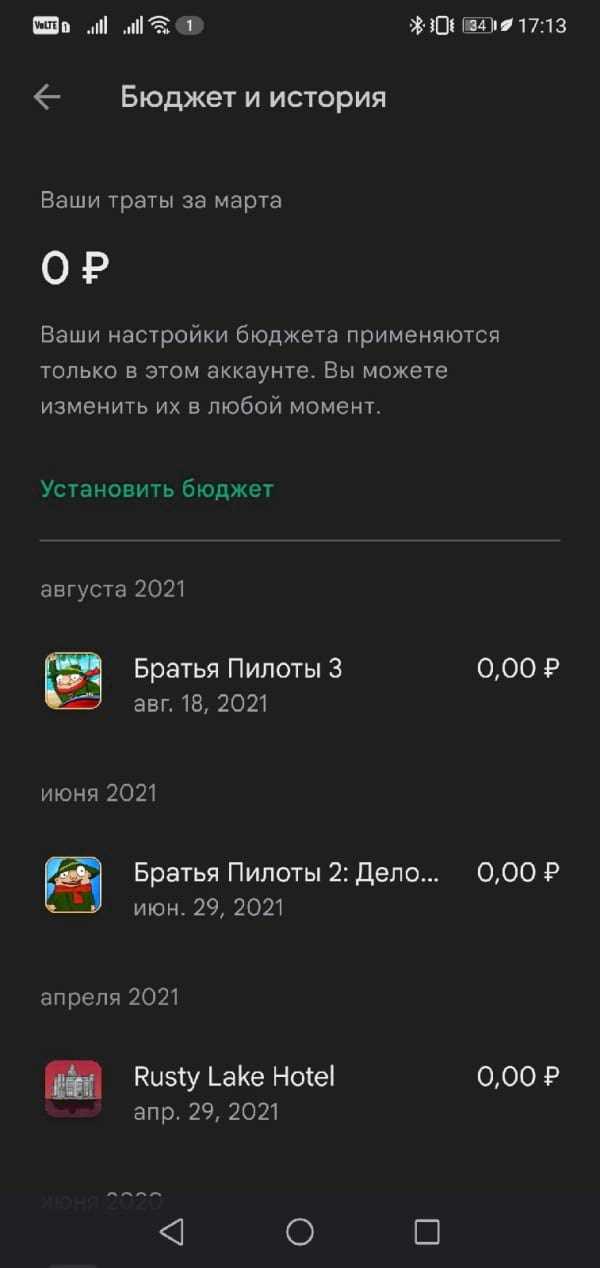
Каждый пользователь Android-устройства сталкивался с необходимостью восстановления покупок в Google Play. Это может быть вызвано различными ситуациями: сменой устройства, сбросом настроек или ошибками в аккаунте. Важно понимать, что правильное восстановление покупок помогает не только вернуть доступ к приобретённому контенту, но и избежать потери личных данных и настроек приложений.
Восстановление покупок в Google Play осуществляется через аккаунт Google, который связан с вашим устройством. Это означает, что все приложения и игры, приобретённые через этот аккаунт, можно восстановить при условии, что они не были удалены из магазина. Важно, что сама процедура не затрагивает данные на устройстве, такие как прогресс в играх или настройки приложений, если они синхронизированы через облачные сервисы.
Чтобы восстановить покупки, выполните несколько простых шагов: откройте Google Play, перейдите в «Мои приложения и игры», выберите вкладку «Библиотека», и найдите нужные вам приложения для повторной установки. Для некоторых приложений потребуется войти в аккаунт или использовать восстановление через систему Google Play, если они используют внутреннее хранилище данных.
Если ваше устройство перешло на новую платформу или вы сменили регион, восстановление может потребовать дополнительных шагов. В таких случаях полезно проверить, подключены ли все необходимые сервисы Google, и убедиться, что ваше устройство синхронизировано с вашим аккаунтом. В противном случае некоторые покупки могут не отображаться или потребовать ручной синхронизации.
Не забывайте, что для большинства приложений можно сохранить данные в облаке через Google Play, что позволяет восстановить не только сами приложения, но и их содержимое.
Как проверить, что покупка доступна для восстановления в Google Play
Чтобы убедиться, что покупка доступна для восстановления в Google Play, нужно выполнить несколько простых шагов. Во-первых, откройте Google Play и перейдите в меню «Мои приложения и игры». Найдите раздел «Установленные» и проверьте, доступна ли ваша покупка в списке приложений. Если оно уже установлено, то покупка не требует восстановления.
Если вы не нашли нужное приложение или хотите убедиться, что покупка связана с вашей учетной записью, перейдите в раздел «Подписки» или «История покупок» в меню Google Play. Здесь будут отображаться все ваши транзакции, включая платные приложения и подписки. Если приложение или контент в этом списке присутствуют, значит, покупка доступна для восстановления.
Важным моментом является проверка учетной записи, с которой была произведена покупка. Если вы сменили аккаунт или используете другой Google ID, восстановление может не сработать. Проверьте, что вы вошли в правильную учетную запись Google, в которой была совершена покупка.
Еще одним способом проверки является обращение в службу поддержки Google Play. Они могут помочь проверить статус вашей покупки, если она не отображается в истории покупок. Обратитесь в поддержку через приложение или сайт, указав точные данные о покупке.
Как восстановить приложения и игры через Google Play на Android
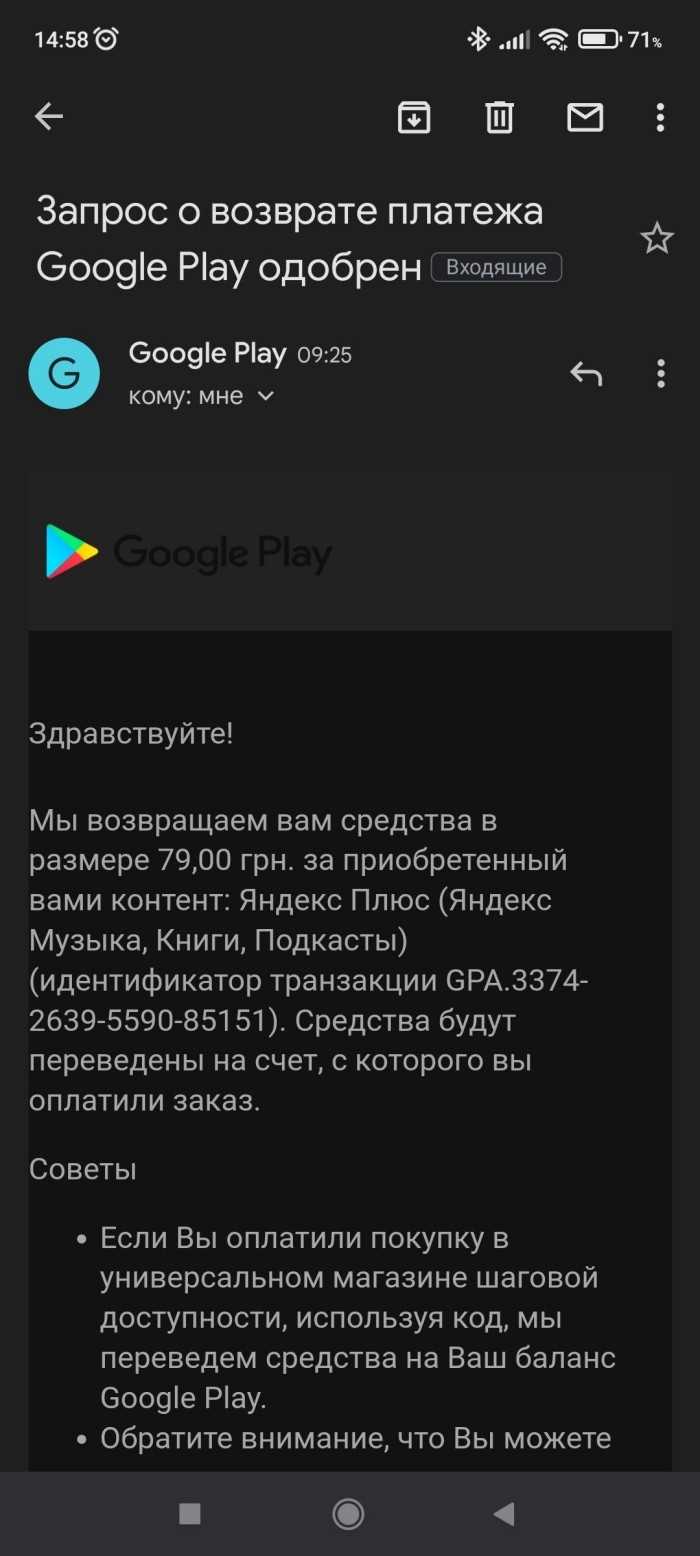
Для восстановления приложений и игр на Android-устройстве через Google Play, необходимо следовать простому процессу, который обеспечит доступ к ранее приобретённому контенту без потери данных.
1. Откройте Google Play на устройстве и убедитесь, что вы вошли в аккаунт Google, с которым были совершены покупки. Это можно проверить, перейдя в меню настроек аккаунта в Google Play.
2. Перейдите в меню «Библиотека» в Google Play. Для этого откройте приложение и прокрутите экран вниз до раздела «Библиотека». Здесь вы найдёте список всех приложений, которые были установлены или куплены ранее.
3. Найдите нужное приложение или игру и нажмите на кнопку «Установить» рядом с ним. Приложение начнёт скачивание и установку, при этом данные, связанные с приложением, такие как прогресс игры или сохранённые настройки, останутся на устройстве, если вы используете тот же аккаунт и устройство, где они были ранее сохранены.
4. В случае, если приложение не отображается в списке «Библиотека», можно использовать поиск по названию. Если приложение по-прежнему не доступно, убедитесь, что оно совместимо с вашей версией Android. Также стоит проверить, не удалено ли приложение из Google Play.
5. Если вы столкнулись с проблемами при восстановлении покупок, попробуйте проверить наличие обновлений для Google Play и вашего устройства. Иногда старые версии могут мешать корректной работе восстановления.
6. Для игр, использующих облачные сохранения, таких как Google Play Games, данные будут автоматически синхронизированы при повторной установке игры. Это позволяет продолжить игру с того места, где вы остановились, даже после переустановки или смены устройства.
Этот процесс гарантирует восстановление приложений и игр без потери данных, при условии, что все условия для синхронизации выполнены правильно.
Что делать, если покупка не отображается в истории покупок

Если ваша покупка не отобразилась в истории покупок Google Play, выполните следующие шаги:
1. Проверьте интернет-соединение. Иногда проблемы с подключением могут привести к тому, что покупка не синхронизируется с сервером Google Play. Убедитесь, что ваше устройство подключено к стабильному Wi-Fi или мобильному интернету.
2. Перезапустите приложение Google Play. Закройте Google Play, полностью выйдите из него и откройте снова. Это может помочь синхронизировать историю покупок с серверами.
3. Проверьте дату и время на устройстве. Неправильные настройки времени могут вызвать проблемы с отображением покупок. Убедитесь, что дата и время на вашем устройстве установлены правильно, или включите автоматическую настройку времени.
4. Очистите кэш и данные приложения Google Play. Иногда проблемы с историей покупок могут быть вызваны поврежденным кэшем. Для этого перейдите в «Настройки» > «Программы» > «Google Play» > «Хранилище» и нажмите «Очистить кэш» и «Очистить данные». После этого перезапустите приложение.
5. Проверьте аккаунт Google. Если у вас несколько учетных записей Google, убедитесь, что вы вошли в правильную учетную запись, с которой была сделана покупка. История покупок отображается только для того аккаунта, с которым была совершена транзакция.
6. Обратитесь в поддержку Google Play. Если вышеописанные шаги не помогли, возможно, возникла ошибка на стороне Google Play. Свяжитесь с поддержкой Google через соответствующий раздел в приложении или на сайте, предоставив подробности о вашей проблеме.
7. Подождите. В некоторых случаях обновление истории покупок может занять несколько часов или даже дней, особенно если покупка была совершена в период высокой нагрузки на серверы Google Play. Дайте системе время для обработки транзакции.
Как использовать Google аккаунт для восстановления покупок
- Проверьте привязку аккаунта – убедитесь, что ваш Google аккаунт правильно привязан к устройству. Для этого откройте настройки устройства, перейдите в раздел «Аккаунты» и проверьте, что ваш Google аккаунт отображается в списке.
- Проверьте историю покупок – откройте Google Play, перейдите в меню и выберите «Аккаунт». В разделе «История покупок» вы найдете список всех сделанных покупок. Если они не отображаются, попробуйте выйти из аккаунта и войти заново.
- Используйте функцию восстановления покупок – если приложение не видит ваших покупок, откройте его и найдите опцию восстановления покупок. Для большинства приложений она доступна в настройках или разделе «Помощь». После этого нужно войти в Google аккаунт, чтобы подтвердить транзакцию.
- Проверьте доступность на другом устройстве – если покупка была сделана на другом устройстве, проверьте, доступна ли она на текущем. Для этого выполните синхронизацию Google аккаунта на всех устройствах.
- Обратитесь в поддержку Google Play – если стандартные методы не помогли, свяжитесь с поддержкой Google Play. Вам могут предложить дополнительные способы восстановления, если покупка не отобразилась из-за технической ошибки.
Использование Google аккаунта для восстановления покупок – это надежный способ вернуть доступ к приложениям и контенту без потери данных. Важно своевременно проверять синхронизацию аккаунта и не забывать о восстановлении через меню приложений.
Пошаговое восстановление подписок и платных функций в приложениях
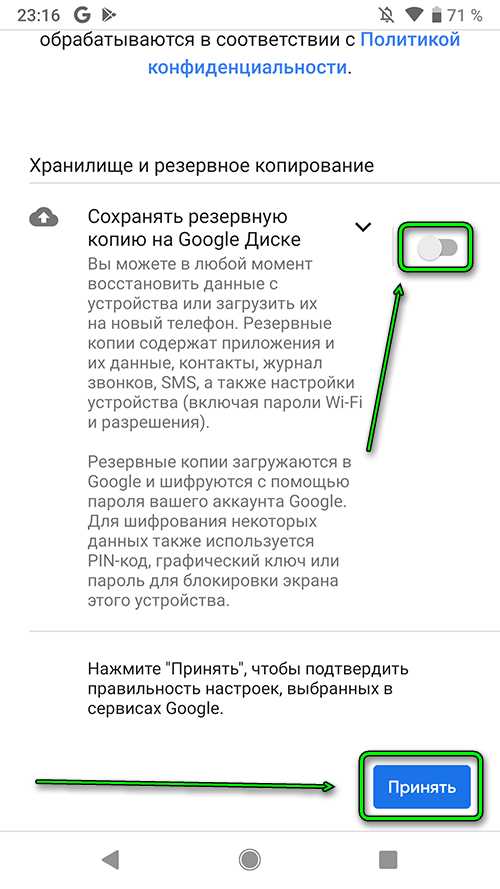
Если вы потеряли доступ к подписке или платным функциям в приложении на Google Play, не стоит паниковать. Восстановить покупки можно быстро, следуя этим простым шагам.
- Откройте Google Play Store
- Перейдите в меню «Подписки»
- Найдите нужную подписку
- Восстановите покупку
- Проверьте приложение
Запустите приложение Google Play на вашем устройстве и убедитесь, что вы вошли в правильную учетную запись Google, на которой была активирована подписка.
Нажмите на иконку вашего профиля в верхнем правом углу экрана. В открывшемся меню выберите пункт «Оплата и подписки», затем выберите «Подписки». Это откроет список всех ваших активных и истекших подписок.
В списке подписок найдите нужную, которая больше не отображается в приложении, и откройте её подробности.
Если подписка доступна для восстановления, рядом с ней будет кнопка «Восстановить» или «Восстановить покупку». Нажмите на неё, чтобы восстановить подписку без потери данных.
После восстановления откройте приложение, с которым связана подписка. Если все прошло успешно, доступ к платным функциям должен быть восстановлен.
Если вы не видите кнопку восстановления, проверьте следующие моменты:
- Проверьте, что вы вошли в ту же учетную запись Google, на которой была сделана покупка.
- Перезагрузите устройство, чтобы обновить информацию о подписках.
- Обновите приложение до последней версии, чтобы устранить возможные ошибки.
Если проблемы не исчезли, свяжитесь с поддержкой Google Play, чтобы получить помощь в восстановлении доступа к вашим покупкам.
Как вернуть данные и достижения в играх после восстановления покупок

После восстановления покупок в Google Play важно правильно восстановить прогресс в играх. Многие пользователи сталкиваются с потерей данных или достижений, особенно если игра использует стороннюю систему сохранений или не синхронизируется с аккаунтом Google. Вот несколько шагов, которые помогут вернуть данные и достижения.
1. Проверьте синхронизацию с аккаунтом Google
В большинстве игр достижения и прогресс сохраняются в облаке Google Play. Убедитесь, что игра подключена к вашему аккаунту Google. Для этого откройте настройки игры и найдите раздел «Аккаунт» или «Синхронизация». Если игра не использует Google Play для сохранений, проверьте другие доступные способы синхронизации (например, через Facebook или другие внешние сервисы).
2. Использование облачного сохранения
Если игра поддерживает облачное сохранение, при восстановлении покупок данные должны автоматически загрузиться. Для этого важно, чтобы аккаунт Google, с которым был выполнен первоначальный вход, совпадал с текущим. После восстановления покупок в Google Play выполните вход в игру через тот же аккаунт, и прогресс должен восстановиться автоматически.
3. Ручное восстановление через внутреннюю систему игры
Некоторые игры используют собственные серверы для сохранений. В таких случаях вам нужно будет войти в игру через соответствующий аккаунт (например, через Facebook, Twitter или собственную учетную запись игры). Если данные не были восстановлены автоматически, обратитесь в службу поддержки игры для получения инструкций по восстановлению прогресса.
4. Обновление игры до последней версии
Если после восстановления покупок не отображаются достижения, возможно, вам нужно обновить игру. Разработчики часто выпускают обновления, которые исправляют ошибки синхронизации данных. Убедитесь, что у вас установлена последняя версия приложения.
5. Обращение в службу поддержки
Если стандартные методы не помогли, обратитесь в службу поддержки разработчика игры. При этом предоставьте информацию о вашем аккаунте, устройстве и проблемах, с которыми вы столкнулись. Служба поддержки часто может помочь в восстановлении данных или достижений, если они были утеряны.
Что делать, если восстановление покупок не сработало: возможные причины
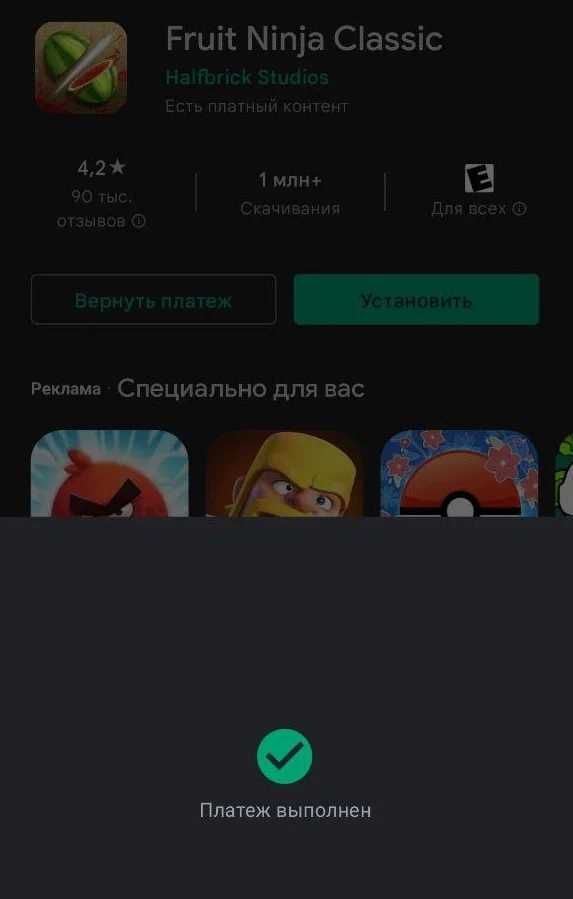
Если процесс восстановления покупок в Google Play не увенчался успехом, причиной может быть несколько факторов. Вот основные из них и рекомендации по их устранению:
1. Проблемы с учетной записью Google
Если вы используете несколько аккаунтов Google, убедитесь, что для восстановления покупок выбран правильный. Покупки привязаны к конкретной учетной записи, и восстановить их можно только при использовании той же учетной записи, с которой была выполнена покупка.
2. Проблемы с интернет-соединением
Нестабильное соединение или отсутствие доступа к интернету может препятствовать восстановлению покупок. Проверьте наличие стабильного соединения Wi-Fi или мобильных данных перед повторной попыткой восстановления.
3. Ошибки в приложении
Если приложение, в котором вы пытаетесь восстановить покупки, не обновлялось или содержит ошибки, это может привести к сбоям. Убедитесь, что у вас установлена последняя версия приложения, и попробуйте перезагрузить его или устройство.
4. Неактуальные данные на устройстве
Иногда проблемы с синхронизацией данных на устройстве могут повлиять на восстановление покупок. Попробуйте выйти из аккаунта Google и войти снова, чтобы обновить информацию на устройстве.
5. Технические сбои на стороне Google
Редко, но все же возможны временные сбои на серверах Google. Если вы столкнулись с этой проблемой, стоит подождать некоторое время и попробовать восстановить покупку позже. Для получения актуальной информации проверьте статус сервисов Google.
6. Истечение срока действия карты или платежной информации
Если покупка была совершена с помощью банковской карты, проверьте, не истек ли срок ее действия или были ли изменены платежные данные. Это может повлиять на доступ к ранее приобретенным товарам или подпискам.
7. Проблемы с кешем Google Play
Поврежденный кеш Google Play может препятствовать восстановлению покупок. Для устранения этой проблемы зайдите в настройки устройства, выберите раздел приложений и очистите кеш Google Play Store.
Вопрос-ответ:
Как восстановить приложения на Google Play без потери данных?
Для восстановления покупок в Google Play без потери данных достаточно войти в тот же аккаунт Google, который был использован для первоначальной покупки. Перейдите в раздел «Мои приложения и игры», затем выберите вкладку «Библиотека». Здесь можно найти все приложения, которые вы приобрели или скачивали ранее. Если приложение поддерживает облачные сохранения, ваши данные восстановятся автоматически после повторной установки. Важно убедиться, что синхронизация аккаунта включена на вашем устройстве.
Почему после восстановления покупок на Google Play могут потеряться данные?
Потеря данных при восстановлении покупок в Google Play может происходить, если приложение не поддерживает облачные сохранения или если данные были сохранены локально на устройстве. В некоторых случаях при удалении приложения или сбросе устройства данные могут быть потеряны. Чтобы избежать этого, рекомендуется регулярно делать резервные копии данных и проверять, поддерживает ли приложение облачное сохранение.
Как вернуть покупку приложения, если оно не отображается в разделе «Библиотека»?
Если приложение не отображается в «Библиотеке» Google Play, попробуйте выполнить несколько шагов: проверьте, что вы вошли в тот же аккаунт Google, с которого была сделана покупка. Также возможно, что приложение было удалено из магазина. В таком случае вам нужно обратиться в поддержку Google Play, чтобы узнать, можно ли вернуть приложение или получить компенсацию.
Какие меры нужно предпринять, чтобы восстановить данные в приложении после его переустановки?
Для восстановления данных после переустановки приложения важно заранее настроить синхронизацию с облаком или использовать аккаунт в приложении для сохранения прогресса. Например, многие игры и сервисы предоставляют возможность синхронизации данных с Google Play или с аккаунтом разработчика. Если синхронизация была включена, данные должны восстановиться автоматически после повторной установки. В противном случае восстановление данных будет зависеть от функционала самого приложения.
Что делать, если покупка не восстанавливается в Google Play, и не видно уведомлений о проблемах?
Если покупка не восстанавливается и не приходят уведомления, попробуйте выполнить следующие действия: сначала проверьте стабильность интернет-соединения, так как это может повлиять на процесс восстановления. Затем убедитесь, что ваш аккаунт Google синхронизирован с устройством. Если все настройки в порядке, а проблема сохраняется, попробуйте выйти из аккаунта Google и войти снова. Если это не помогло, свяжитесь с поддержкой Google Play для уточнения причины.
Как восстановить покупки в Google Play без потери данных?
Для восстановления покупок в Google Play без потери данных, следуйте этим шагам: откройте приложение Google Play на своем устройстве, перейдите в меню «Аккаунт» и выберите «История заказов». Здесь вы можете найти все совершенные покупки. Если вы хотите восстановить уже купленные приложения или контент, нажмите на кнопку «Восстановить» или «Установить снова» рядом с нужным элементом. Если вы используете Android-устройство, убедитесь, что ваш аккаунт Google синхронизирован, и интернет-соединение стабильно. В случае с подписками или контентом, привязанным к аккаунту, данные не теряются после восстановления, так как они связаны с вашим профилем в Google.